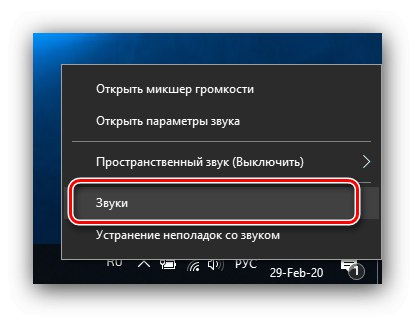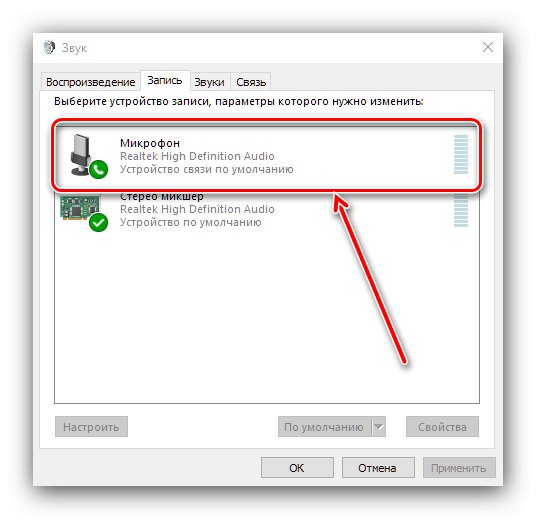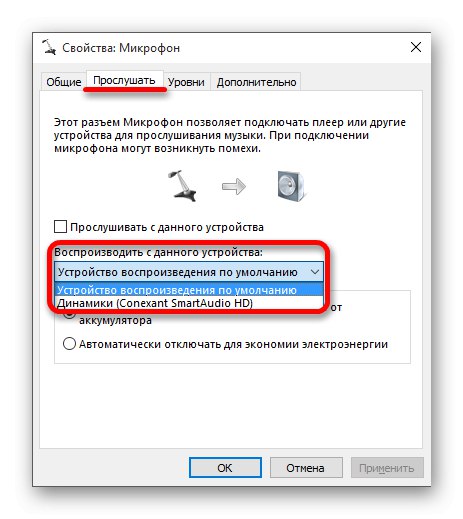Namenski mikrofoni ponujajo boljšo kakovost zvoka kot tisti, ki so vgrajeni v večino prenosnikov, zato ni presenetljivo, da uporabniki zunanjim možnostim pogosto dajo prednost. Danes vas bomo seznanili s posebnostmi povezovanja takšnih naprav z prenosniki s sistemom Windows 10.
Faza 1: Povezava
Začnimo s posebnostmi postopka za povezavo rešitve in ciljnega računalnika.
- Običajno so mikrofoni priključeni na poseben izhod, ki je pogosto nameščen ob 3,5-milimetrskem vtiču za slušalke, vendar je označen v roza barvi v različnih odtenkih in ustrezni ikoni.
- Če ima vaš prenosnik samo en tak priključek, imate najverjetneje kombiniran izhod za slušalke. Priključitev namenskega mikrofona na takega ni enostavna: v najboljšem primeru vam proizvajalci omogočajo programsko upravljanje izhoda z gonilniki.
![Konfiguriranje povezave mikrofona s kombiniranim izhodom na prenosnem računalniku Windows 10]()
Če ta funkcija ni na voljo, boste morali kupiti poseben cepilnik vrste, prikazane na spodnji sliki.
![Zvočni razdelilnik za priključitev mikrofona na kombinirani izhod prenosnika Windows 10]()
Toda tu se skriva neprijeten odtenek v obliki pinout stikov. Dejstvo je, da je v kombiniranem priključku mogoče najti več vrst vezij. Zato bo treba razdelilnik izbrati posebej za vašo možnost.
- Ko je najden pravi konektor (ali je kupljen ustrezen adapter), preostane le še, da nanj priključite svojo napravo: vstavite vtič v vrata in se prepričajte, da je dobro pritrjen.
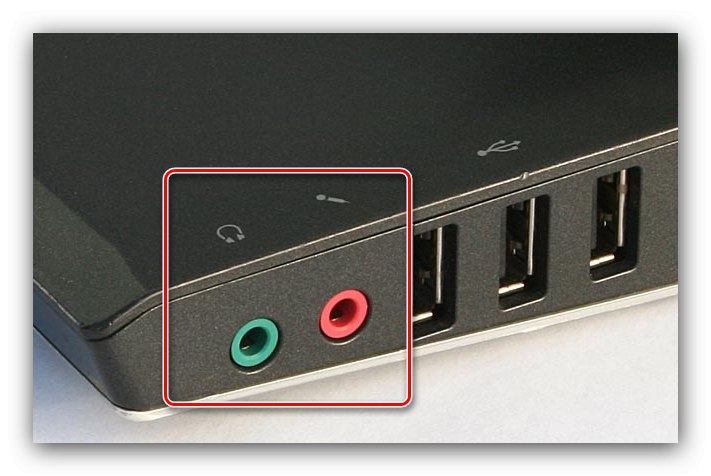
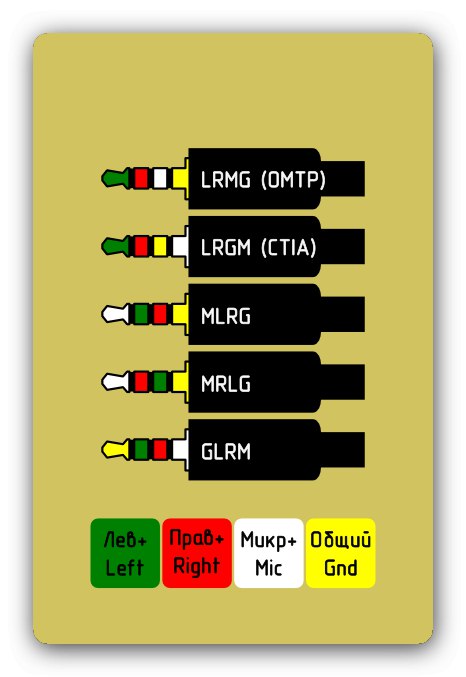
Po končanem postopku povezave nadaljujte s konfiguracijo.
2. stopnja: nastavitev
Tipičen algoritem za konfiguriranje povezane naprave je videti takole:
-
Najprej preverite, ali je mikrofon prepoznan. Če želite to narediti, v sistemski vrstici poiščite ikono zvočnika, jo kliknite z desno miškino tipko in izberite "Zvoki".
![Odprite zvoke, da konfigurirate mikrofon, priključen na prenosnik z operacijskim sistemom Windows 10]()
Po zagonu lastnosti zvoka pojdite na zavihek "Record" in si oglejte seznam naprav. Ciljna naprava mora biti privzeto vklopljena in izbrana - če ni, glejte vodnik za odpravljanje težav.
![Preverite napravo, da konfigurirate mikrofon, priključen na prenosnik z operacijskim sistemom Windows 10]()
Lekcija: Mikrofon je povezan, vendar ne deluje v sistemu Windows 10
- Če je naprava pravilno prepoznana, jo lahko konfigurirate. To se izvaja tako z uporabo programov drugih proizvajalcev kot z uporabo sistemskih orodij, podrobnosti pa najdete v gradivu na spodnji povezavi.
![Nastavitev mikrofona, povezanega z prenosnikom Windows 10]()
Reševanje morebitnih težav
Težave lahko pogosto nastanejo pri povezovanju ali uporabi mikrofona. Oglejmo si najpogostejše.
Mikrofona ni mogoče prepoznati
Najbolj neprijetna situacija je, ko je naprava priključena, vendar je ne prepoznamo. Postopek v tem primeru je naslednji:
- Večina prenosnikov ima vgrajene rešitve za snemanje in imajo pogosto prednost pred zunanjimi. Ko se soočimo z zadevno napako, je vredno poskusiti onemogočiti integrirano orodje na enega od več načinov:
- S pritiskom na funkcijske tipke;
- Skozi "Upravitelj naprav";
- Z nastavitvijo BIOS-a.
- Napredni primerki zunanjih mikrofonov imajo tudi ločene gonilnike, zato jih namestite ali posodobite.
Več podrobnosti: Namestitev gonilnikov za napravo na primeru spletne kamere
- Previdneje preverite povezavo med napravo in prenosnim računalnikom: v vtičnici je lahko umazanija. Preverite tudi stanje konektorja in žic.
- Če so vsi zgornji koraki neučinkoviti, ste najverjetneje naleteli na okvaro strojne opreme in je treba napravo popraviti ali zamenjati.
Mikrofon deluje, zvok pa je pretiho
Glasnost zvoka, ki vstopa v snemalno napravo, je odvisna od njene občutljivosti, ki jo lahko nadzira programska oprema.O tem je že pisal eden od naših avtorjev, zato vam priporočamo, da preberete ustrezen članek.
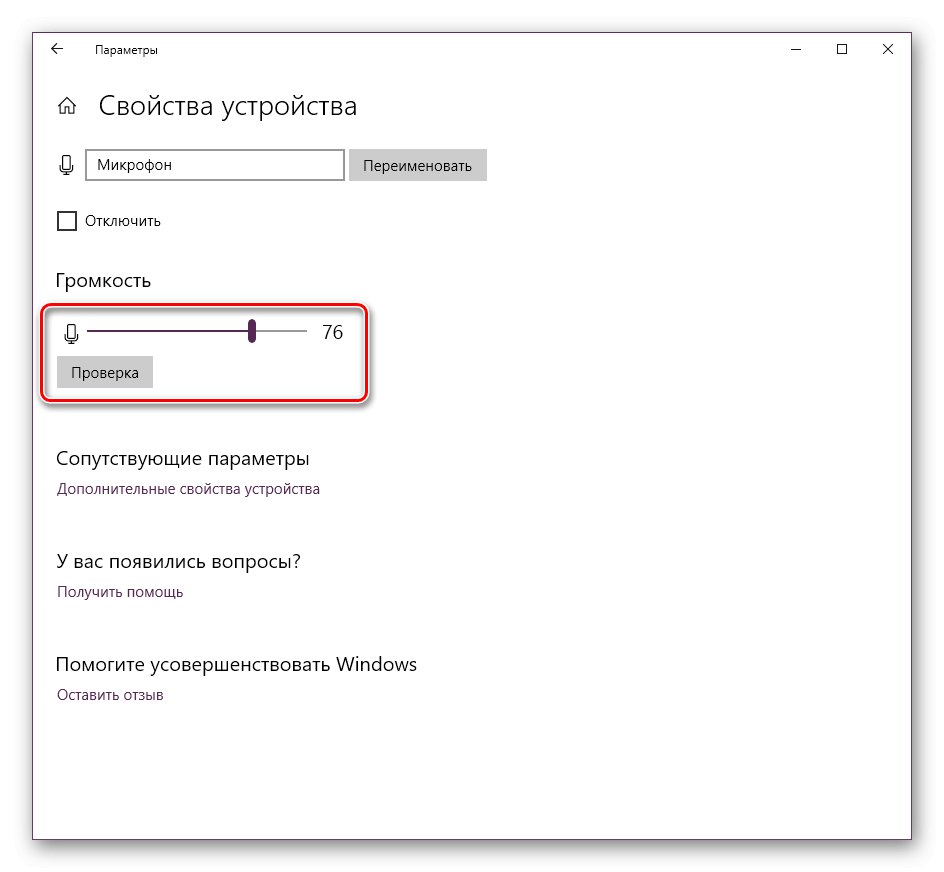
Lekcija: Povečajte glasnost mikrofona v sistemu Windows 10
Pri delu z napravo je odmev
Včasih v postopku uporabe namenskega snemalnika zvok uporabnik opazi učinek odmeva, ki onemogoča normalno uporabo vseh zmogljivosti naprave. To težavo smo že obravnavali.
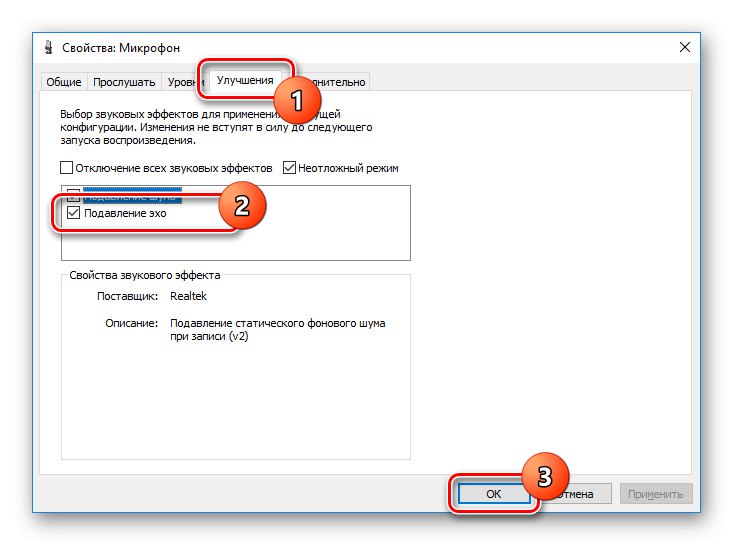
Več podrobnosti: Odstranite odmev mikrofona v sistemu Windows 10
Tako smo preučili posebnosti priključitve mikrofona na prenosnik z operacijskim sistemom Windows 10 in ponudili tudi načine za odpravljanje morebitnih težav.